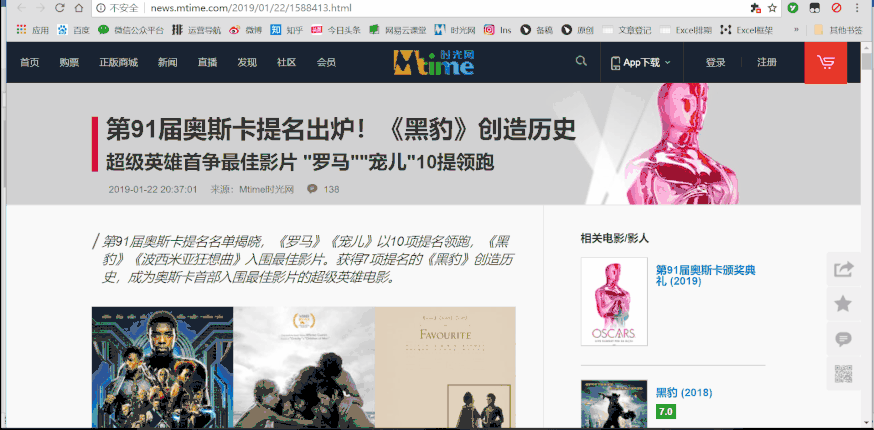1、标注样式设置之前需要设置图层、文字样式【前面文章已经讲过,可参考】。
2、在功能区找到并打开标注样式设置【快捷键D】。
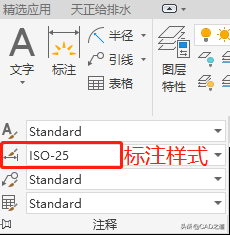
3、打开标注样式管理器,如下图:
选择国际标准样式:ISO-25,点击新建按钮,打开新建样式对话框,在新样式名中输入名称点击继续。
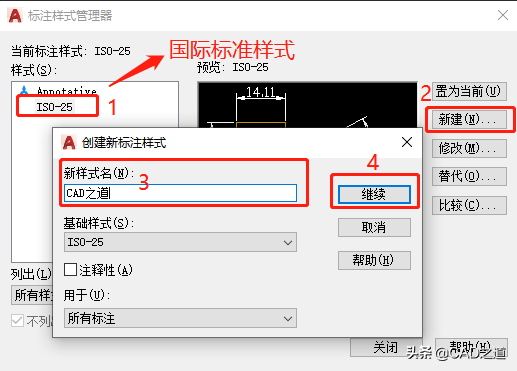
(1)设置线,将尺寸线和尺寸界线的颜色改为绿色(根据自己的爱好和做图习惯更改),超出尺寸线和起点偏移量也可以进行修改,这里选择默认,其他选项默认。
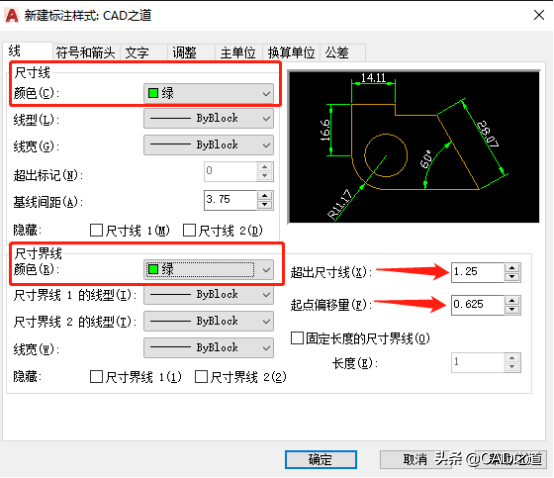
知识充电站
1:尺寸线
2:尺寸界限
3:超出尺寸线
4:起点偏移量

(2)设置符号和箭头
箭头样式
机械制图:选择实心闭合
建筑制图:选择建筑标记
箭头大小和其他选项为默认。
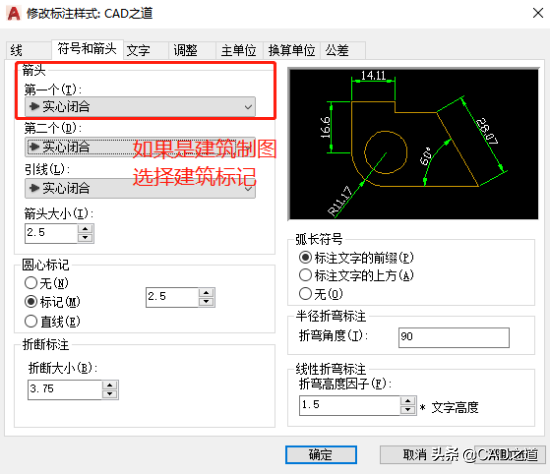
(3)设置文字
在文字样式里面选择,之前在文字设置里面新建的文字样式【CAD之道】,文字颜色改为绿色(可以根据爱好和习惯自行设置),从尺寸线偏移改为1(可以根据爱好和习惯自行设置),其余选项默认。
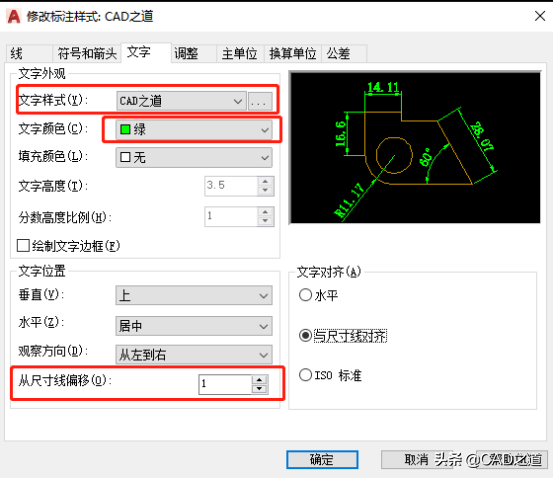
(4)主单位
将精度选择为0,其余选项为默认。
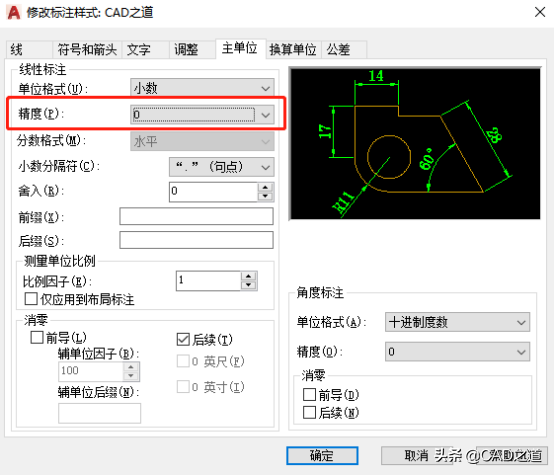
点击确定,置为当前并关闭。
4、如果想要对当前的标注样式进行修改,只需点击主界面中的修改即可,其他操作步骤和上面相同。
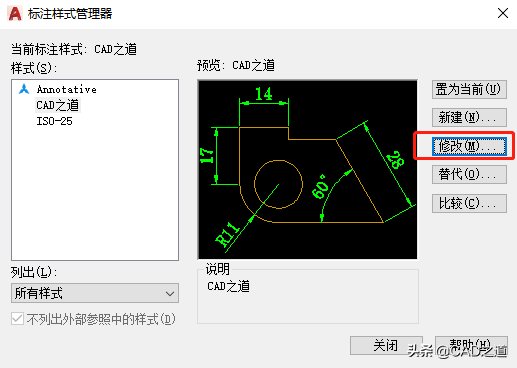
5、替代
和4一样,点击替代,做相应的修改就可以。